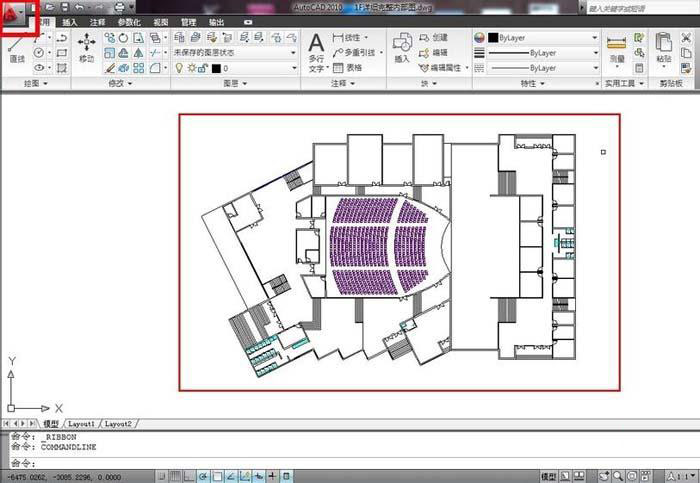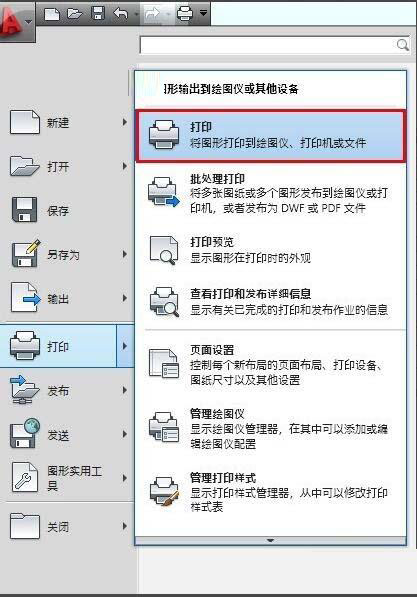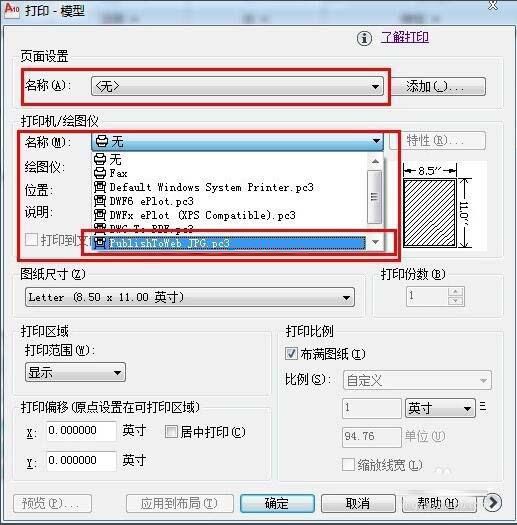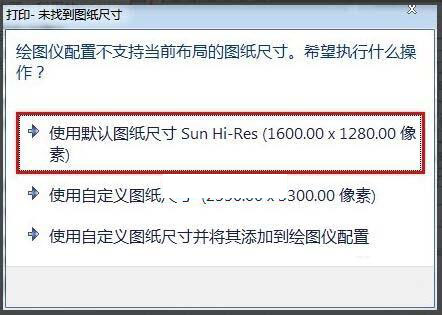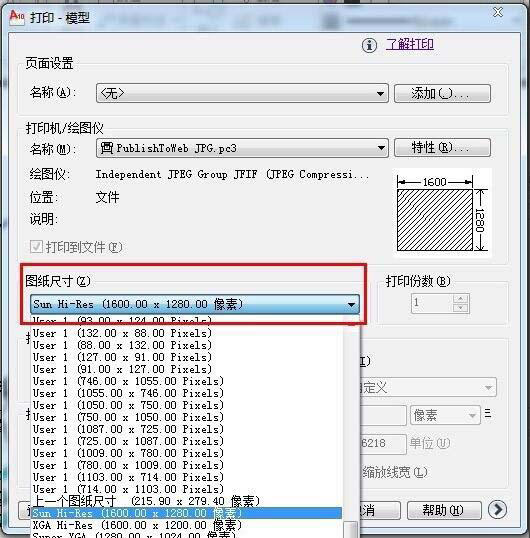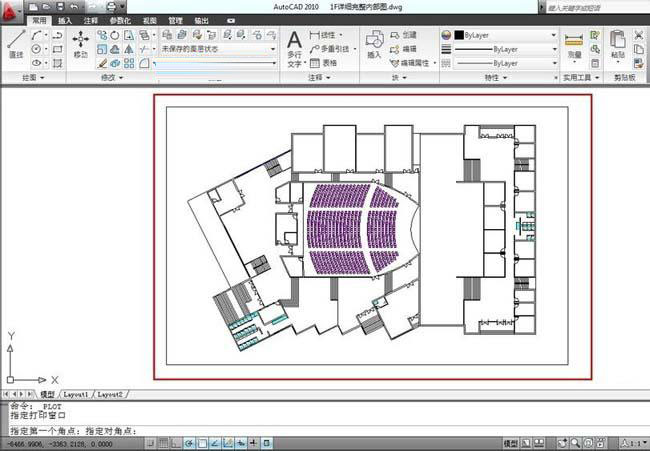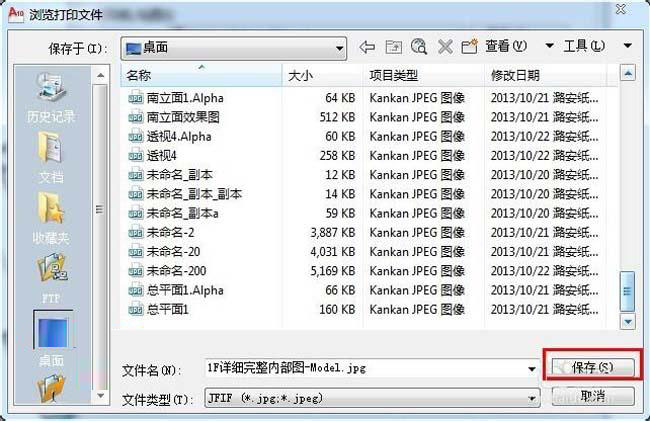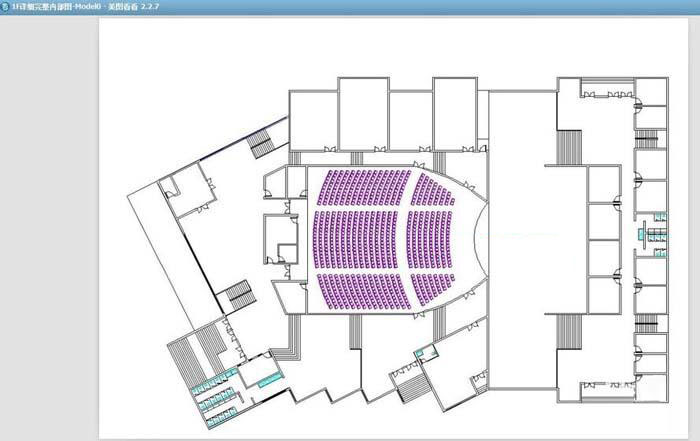| 下面给大家介绍的是CAD绘制的建筑图怎么转JPG格式,喜欢的朋友可以一起来学习哦! |
第1步、用CAD打开一张建筑平面图,效果如下: 第2步、然后点击CAD图标进来,点击打印。 第3步、进入打印设置。 第4步、选择页面名称,设置打印机器JPG.PC3 第5步、设置像素,也就是图纸大小。 第6步、设置的像素越大,就越清楚。 第7步、打印设置好了,设置打印范围。 第8步、使用窗口,选打印的区域。 第9步、然后点击打印,保存图片。 第10步、就这个CAD的建筑图转换成了JPG格式。 |